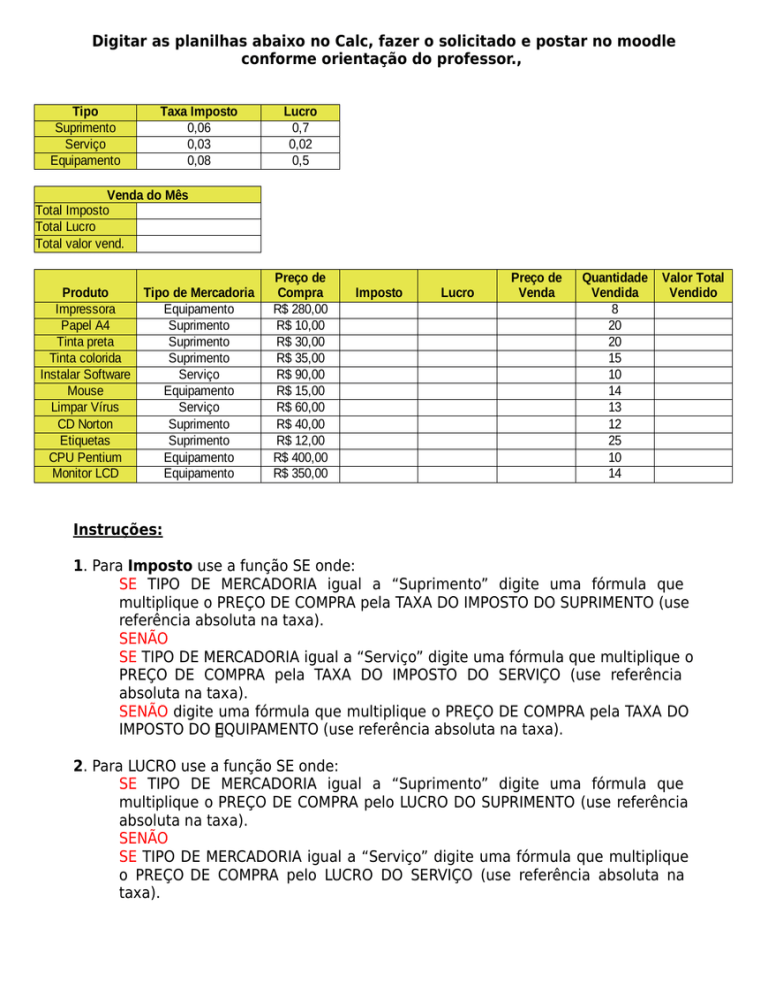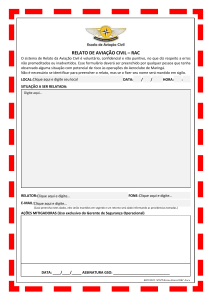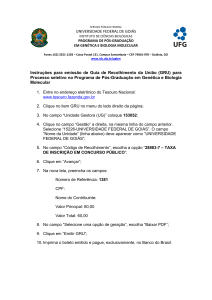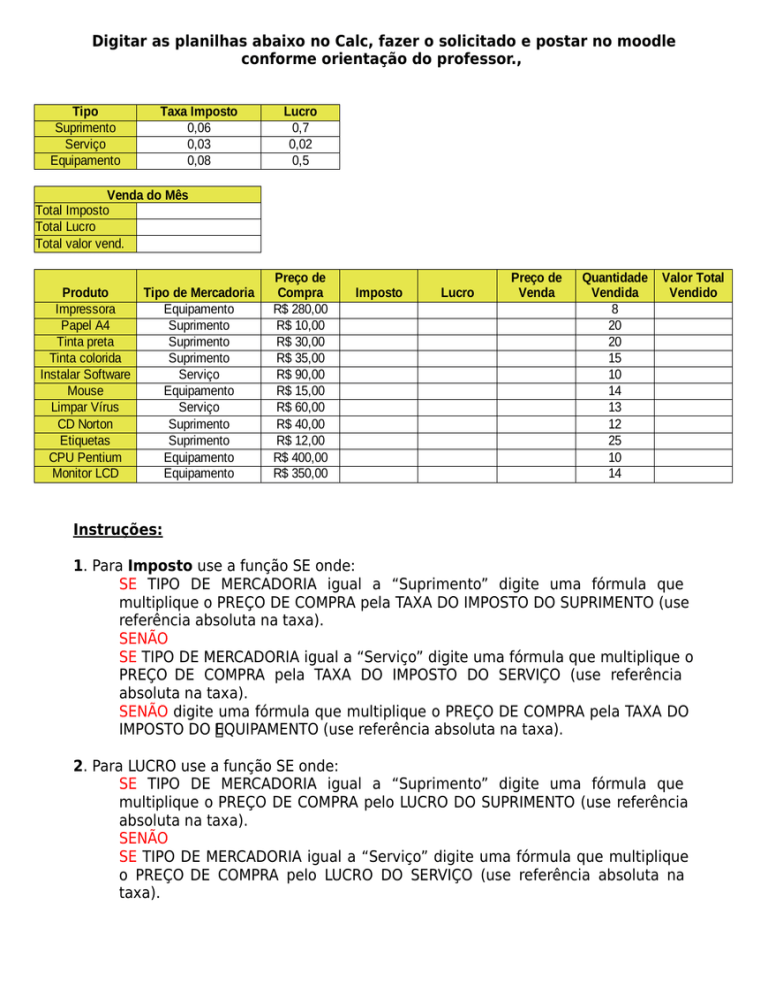
Digitar as planilhas abaixo no Calc, fazer o solicitado e postar no moodle
conforme orientação do professor.,
Tipo
Suprimento
Serviço
Equipamento
Taxa Imposto
0,06
0,03
0,08
Lucro
0,7
0,02
0,5
Venda do Mês
Total Imposto
Total Lucro
Total valor vend.
Produto
Impressora
Papel A4
Tinta preta
Tinta colorida
Instalar Software
Mouse
Limpar Vírus
CD Norton
Etiquetas
CPU Pentium
Monitor LCD
Tipo de Mercadoria
Equipamento
Suprimento
Suprimento
Suprimento
Serviço
Equipamento
Serviço
Suprimento
Suprimento
Equipamento
Equipamento
Preço de
Compra
R$ 280,00
R$ 10,00
R$ 30,00
R$ 35,00
R$ 90,00
R$ 15,00
R$ 60,00
R$ 40,00
R$ 12,00
R$ 400,00
R$ 350,00
Imposto
Lucro
Preço de
Venda
Quantidade
Vendida
8
20
20
15
10
14
13
12
25
10
14
Valor Total
Vendido
Instruções:
1. Para Imposto use a função SE onde:
SE TIPO DE MERCADORIA igual a “Suprimento” digite uma fórmula que
multiplique o PREÇO DE COMPRA pela TAXA DO IMPOSTO DO SUPRIMENTO (use
referência absoluta na taxa).
SENÃO
SE TIPO DE MERCADORIA igual a “Serviço” digite uma fórmula que multiplique o
PREÇO DE COMPRA pela TAXA DO IMPOSTO DO SERVIÇO (use referência
absoluta na taxa).
SENÃO digite uma fórmula que multiplique o PREÇO DE COMPRA pela TAXA DO
IMPOSTO DO \EQUIPAMENTO (use referência absoluta na taxa).
2. Para LUCRO use a função SE onde:
SE TIPO DE MERCADORIA igual a “Suprimento” digite uma fórmula que
multiplique o PREÇO DE COMPRA pelo LUCRO DO SUPRIMENTO (use referência
absoluta na taxa).
SENÃO
SE TIPO DE MERCADORIA igual a “Serviço” digite uma fórmula que multiplique
o PREÇO DE COMPRA pelo LUCRO DO SERVIÇO (use referência absoluta na
taxa).
SENÃO digite uma fórmula que multiplique o PREÇO DE COMPRA pelo LUCRO DO
EQUIPAMENTO (use referência absoluta na taxa).
3. Em PREÇO DE VENDA coloque uma fórmula que some o PREÇO DA COMPRA, com o
IMPOSTO e com o LUCRO.
4. Em VALOR TOTAL VENDIDO multiplique a QUANTIDADE VENDIDA pelo PREÇO DE
VENDA.
5. Em TOTAL DO IMPOSTO faça a soma de toda a coluna de IMPOSTO.
6. Em TOTAL DO LUCRO faça a soma de toda a coluna de LUCRO.
7. Em TOTAL DO VALOR VENDIDO faça a soma de toda a coluna de VALOR TOTAL
VENDIDO.
8. Renomeie esta planilha para VENDAS.
9. Copie esta planilha para o lado (pressione o CTRL e arraste com o mouse) e
renomeie para FILTRO 1.
10. Na planilha FILTRO 1, clique em qualquer célula da tabela de produtos. Clique no
menu Dados/Filtro/AutoFiltro. Clique no triângulo da coluna QUANTIDADE VENDIDA.
Selecione FILTRO PADRÃO e nas caixinhas que aparecem selecione:
MAIOR OU IGUAL A 15 E
MENOR OU IGUAL A 30.
11. Copie a planilha VENDAS para o lado e chame-a de FILTRO 2. Clique em qualquer
célula da tabela de produtos. Clique em Dados/Filtro/AutoFiltro. Clique no triângulo da
coluna TIPO DE MERCADORIA. Selecione PERSONALIZAR e nas caixinhas que aparecem
selecione:
IGUAL A SERVIÇO
OU IGUAL A EQUIPAMENTO.
12. Copie a planilha VENDAS para o lado e chame-a de FILTRO 3. Clique em qualquer
célula da tabela produto. Clique em Dados/Filtro/AutoFiltro. Clique no triângulo da
coluna LUCRO. Selecione OS 10 PRIMEIROS e nas caixinhas que aparecem selecione
OS 4 Primeiros itens.